win10系统excel表格只删除内容不删公式的设置方法
在win10免激活系统excel表格中编辑内容会出现手误的情况,会输入错误的数据,如果这时候删除数据往往会将公式也一起删除了,那样还好重新设置,比如麻烦。有什么办法可以只删除内容不删公式呢?方法还是有的。接下去小编分享win10系统excel表格只删除内容不删公式的设置方法。
具体方法如下:
1、首先打开excel表,选定除表头之外,或一定区域,或其他区域;
2、然后在功能区“编辑”模块,单击“查找和选择”选项卡;

3、在弹出的菜单中,点击“常量”选项,然后EXCEL会自动选定删除区域;

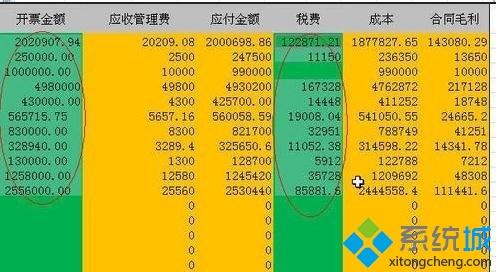
4、然后右击鼠标,在弹出的菜单中选项“清除内容”选项即可删除内容而不删除公式;

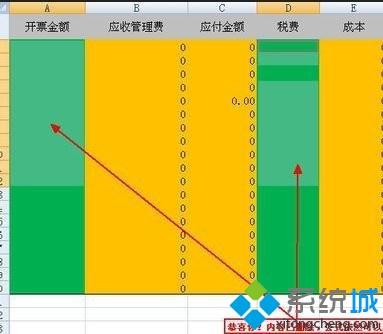
以上和大家分享就是win10系统excel表格只删除内容不删公式的设置方法,是不是很简单呢,以后删除内容就不会删除公式了。
相关教程:删除错误内存转储文件在什么位置不删除数据合并分区删除凭据删除excel重复的数据导出EXCEL只有格式无数据我告诉你msdn版权声明:以上内容作者已申请原创保护,未经允许不得转载,侵权必究!授权事宜、对本内容有异议或投诉,敬请联系网站管理员,我们将尽快回复您,谢谢合作!










